Publier des applications personnalisées dans Microsoft Teams
Microsoft Team vous permet de fournir et de distribuer des applications d’équipe à vos utilisateurs. Il existe trois options pour distribuer des applications personnalisées, en fonction de votre public cible.
| Méthodes de distribution d’applications personnalisées | Qui peut utiliser l’application ? |
|---|---|
| Magasin d'applications Teams | Tout le monde. Il s’agit de Microsofts Global App Store que vous pouvez utiliser pour fournir vos applications à tous les utilisateurs de Microsoft Teams à l’échelle mondiale et aux utilisateurs situés dans d’autres clients Microsoft 365. |
| Catalogue d’applications clientes | Utilisateurs de votre organisation. Ce catalogue d’applications fournit vos applications à tous vos utilisateurs clients Microsoft 365 uniquement. Les utilisateurs d’autres clients Microsoft 365 ne peuvent pas voir ou ajouter vos applications. |
| Chargement d’une version test | Quelques personnes de votre organisation. Le chargement indépendant rend les applications disponibles uniquement pour des utilisateurs spécifiques. Pour obtenir des exemples : – Vous souhaitez tester et déboguer une application localement vous-même ou avec d'autres développeurs. – Vous avez créé une application pour vous-même. Par exemple, pour automatiser un flux de travail. Vous avez créé une application pour un petit groupe d'utilisateurs, tel que votre groupe de travail. |
Dans cette rubrique, nous nous concentrons sur les applications personnalisées dans le Catalogue d’applications clientes.
Un package d’application Teams est créé à l’aide de Teams App Studio. Lorsque vous disposez du package d’application, vous pouvez l’ajouter à votre catalogue d’applications. Bien que tous les utilisateurs de votre organisation puissent afficher le catalogue d’applications, seuls les administrateurs généraux et les administrateurs Teams peuvent le publier et le gérer.
Publier des applications personnalisées dans l’App Store de l’organisation
Pour mettre l’application personnalisée à la disposition des utilisateurs de l’App Store de votre organisation (conçu pour votre organisation), vous devez vous assurer que l’état de l’application personnalisée affiche Autorisé sur la page Gérer les applications du Centre d’administration Microsoft Teams.
Vous pouvez charger l’application personnalisée ou approuver les applications soumises par les utilisateurs (développeurs).
Charger un package d’application en tant qu’administrateur Teams
Accédez au Centre d’administration Teams.
Dans la page Gérer les applications, sélectionnez + Charger une nouvelle application pour charger votre package d’application au format .zip.
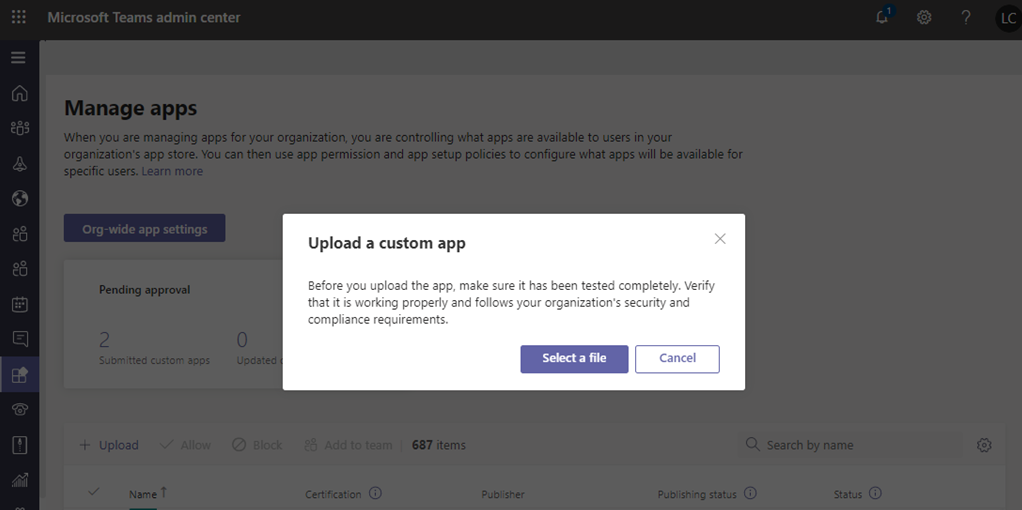
Approuver les applications personnalisées soumises par les utilisateurs
Lorsque l’application est prête pour une utilisation en production, le développeur peut envoyer l’application à l’aide de l’API de soumission d’application Teams ou l’option Envoyer au catalogue d’applications dans le client Teams.
Vous pouvez voir que l'application nouvellement soumise affiche automatiquement un État de publication de Soumission et d’État de Blocage sur la page Gérer les applications du centre d'administration de Microsoft Teams.
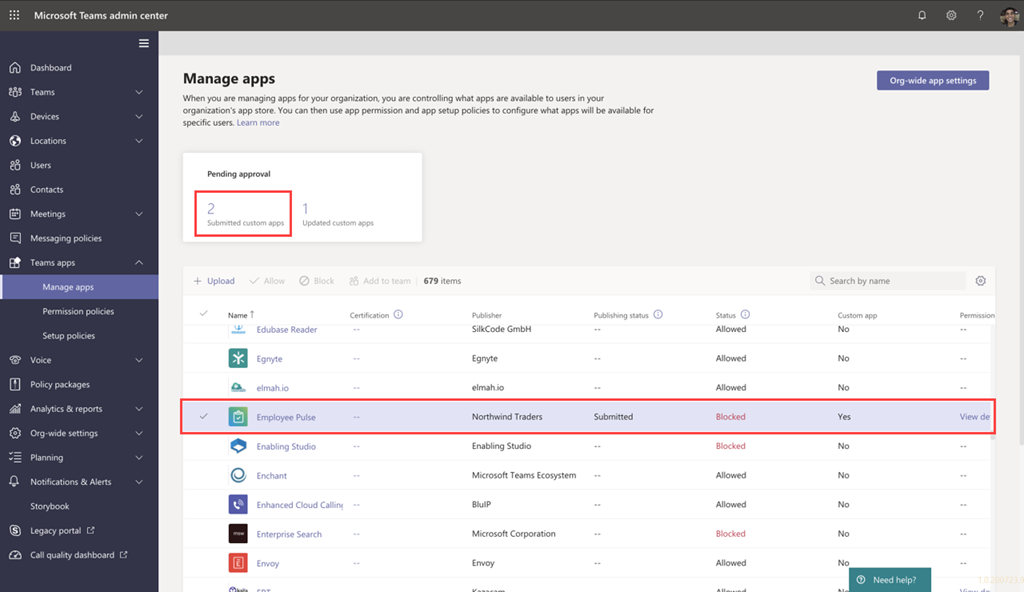
Lorsque vous êtes prêt à mettre l’application à la disposition des utilisateurs, publiez l’application.
- Sélectionnez le nom de l’application pour accéder à la page des détails de l’application.
- Sous l’onglet À propos, vous pouvez afficher des détails sur l’application, notamment la description, l’état, l’expéditeur et l’ID d’application.
- Une fois que vous avez validé l’application, sélectionnez Publier dans la zone État de publication.
Après avoir publié l'application, l'État de publication devient Publié et l'État se change automatiquement Autorisé.
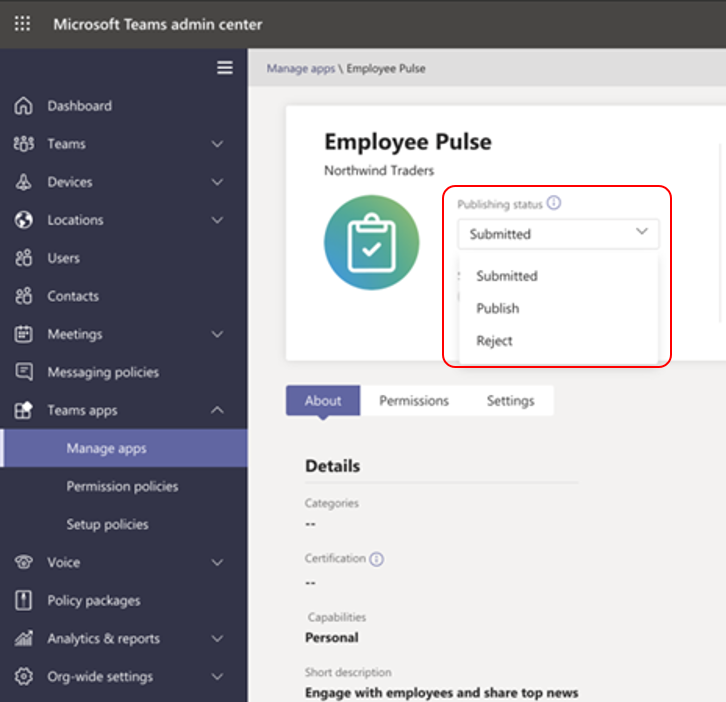
Mettre à jour des applications personnalisées
En tant qu’administrateur Teams, vous pouvez mettre à jour l’application sur la page Gérer les applications dans le Centre d’administration Microsoft Teams.
- Accédez au Centre d’administration Teams.
- Dans la page Gérer les applications, sélectionnez le nom de l’application, puis sélectionnez Mettre à jour.
Cette opération remplace l’application existante dans votre catalogue d’applications et toutes les stratégies d’autorisation d’application et stratégies de configuration d’application restent appliquées pour l’application mise à jour.
